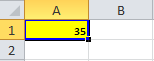この記事では、セルの内容、セル自体、文字を制御する VBA コードを作成する方法を学びます。
プロパティは、サイズ、色、画面上の位置などのオブジェクトの特性の 1 つ、または画面上で有効か表示されるかなどの動作の側面を定義するオブジェクトの属性です。
オブジェクトの特性を変更するには、そのプロパティの値を変更する必要があります。
まず、エディタを開いてモジュールを追加し、そこにこのマクロをコピーします。
Sub Properties() 'moonexcel.com.ua
Range ("A1")
End Sub
私たちはセルA1に向かいました。では、このセルを制御してみましょう。何ができるかを確認するために、Range ("A1") の後にドットを追加してみましょう。
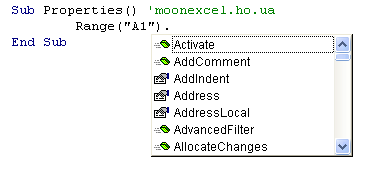
Value を選択し、Tab を押します。次のコードが得られます。
Sub Properties() 'moonexcel.com.ua
Range ("A1").Value
End Sub
Value 値はセルの内容を表示します。
次に、セル A1 に値 35 を書き込んでみましょう。
Sub properties() 'moonexcel.com.ua
Range("A1").Value = 35
'セルA1の値は35です
End Sub
次に、セルにテキストを書き込んでみましょう (テキスト値を割り当てるときは、二重引用符 "" で囲む必要があります)。
Sub properties() 'moonexcel.com.ua
Range("A1").Value = "ここにテキストがあります"
End Sub
マクロは最後に開いたシートの値を表示することに注意してください。したがって、ブックの任意のシートのセルの内容を制御するには、セルへの完全なパスを記述する必要があります。つまり、コードの先頭にシートの名前を追加します。次に例を示します。
オプション 1. 文字の名前 - Sheets("Sheet2") を適用します。
Sub properties() 'moonexcel.com.ua
Sheets("Sheet2").Range("A1").Value = "ここにテキストがあります"
'意味: シート 2 を開き、セル A1 を選択し、その値にテキストを書き込みます。
End Sub
オプション 2. レターの名前ではなく、シリアル番号 - Sheetss(2) によって申請します。
Sub properties() 'moonexcel.com.ua
Sheets(2).Range("A1").Value = "ここにテキストがあります"
End Sub
同様に、別のブックのセルを参照したい場合は、コードの先頭にブックの名前を記述する必要があります。
Sub properties() 'moonexcel.com.ua
Workbooks("Book2.xlsx").Sheets("Sheet2").Range("A1").Value = "ここにテキストがあります"
End Sub
この例では Value パラメーターを指定していますが、これはデフォルトであるため、実際には省略できます。つまり、次の 2 行のコードは同等になります。
Sub properties() 'moonexcel.com.ua
Range("A1").Value = 35
Range("A1") = 35
End Sub
レッスンの最初に記録した値 35 をセル A1 から削除しましょう。
Sub properties() 'moonexcel.com.ua
Range("A1").Clear
'意味: セル A1 を選択してクリアします。
End Sub
Font を選択すると、セルに適用できるプロパティのリストが表示されます。
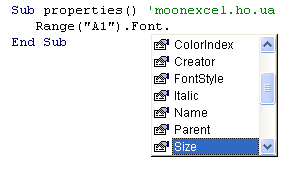
セルを 35 に設定し、フォント サイズを 8 に下げてみましょう。
Sub properties() 'moonexcel.com.ua
Range("A1") = 35
Range("A1").Font.Size = 8
End Sub
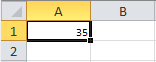
Sub properties() 'moonexcel.com.ua
Range("A1").Font.Bold = True
End Sub
油性分泌物を除去します。
Sub properties() 'moonexcel.com.ua
Range("A1").Font.Bold = False
End Sub
Sub properties() 'moonexcel.com.ua
Range("A1").Font.Italic = True
End Sub
Sub properties() 'moonexcel.com.ua
Range("A1").Font.Underline = True
End Sub
Sub properties() 'moonexcel.com.ua
Range("A1").Font.Name = "Arial"
End Sub
Sub properties() 'moonexcel.com.ua
Range("A1").Interior.ColorIndex = 6
End Sub